win10系统在office2007 word文档中插入图片后无法显示的解决办法
发布日期:2019-07-19 作者:win10家庭版 来源:http://www.win10zhuti.com
今天和大家分享一下win10系统在office2007 word文档中插入图片后无法显示问题的解决方法,在使用win10系统的过程中经常不知道如何去解决win10系统在office2007 word文档中插入图片后无法显示的问题,有什么好的办法去解决win10系统在office2007 word文档中插入图片后无法显示呢?小编教你只需要1、首先我们打开word2007版本的文档,然后点击文档上方的“office按钮”,然后在菜单中选择“word选项”; 2、按下来点击左侧的“高级”选项,然后在窗口右边找到“剪切复制、粘贴”选项卡下面的“将图片插入/粘贴为”选择“浮于文字上方”选项,同样在“显示文档内容”下将“显示图片框”前面的勾去掉即可;就可以了;下面就是我给大家分享关于win10系统在office2007 word文档中插入图片后无法显示的详细步骤:: 设置方法: 1、首先我们打开word2007版本的文档,然后点击文档上方的“office按钮”,然后在菜单中选择“word选项”;
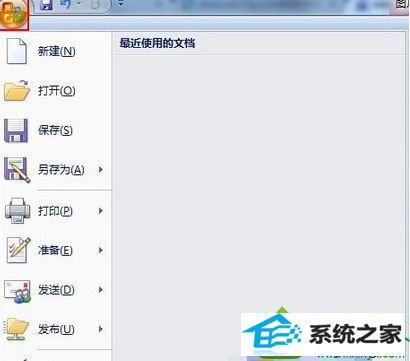
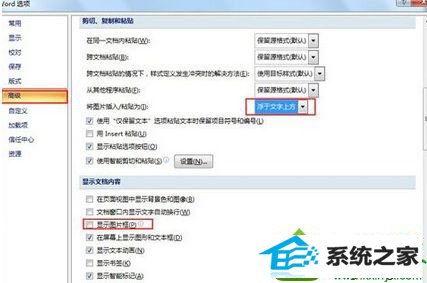

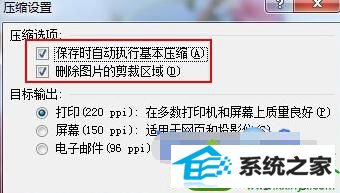
栏目专题推荐
系统下载推荐
系统教程推荐
- 1win10系统磁盘分区图标显示不正常的恢复办法
- 2电脑公司WinXP 纯净中秋国庆版 2020.10
- 3win10系统笔记本鼠标灯没亮无法正常使用的操作步骤
- 4老司机研习win10系统打开文档提示“word遇到问题需要关闭”的方法
- 5帮您操作win10系统不能使用语音聊天的技巧
- 6win10系统插入耳机时总是弹出音频对话框的设置步骤
- 7win7电脑运行饥荒游戏提示error during initialization处理办法
- 8小编操作win10系统安装程序弹出mom.exe - net framework初始化错误的
- 9win7系统连接网络时提示无法连接到此网络错误的设置步骤
- 10技术员研习win10系统访问不了ftp的步骤